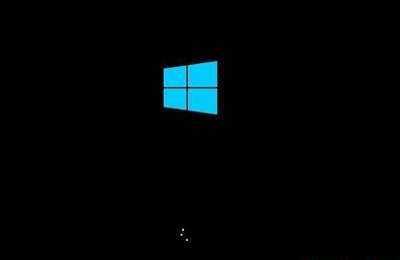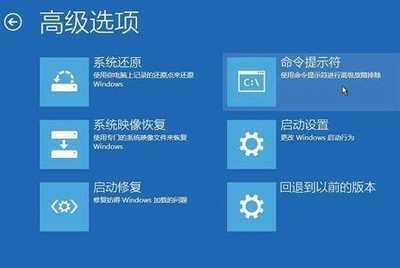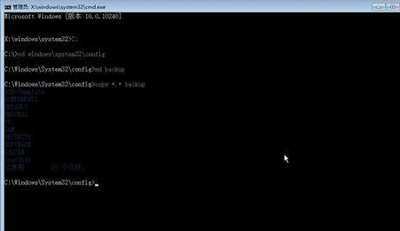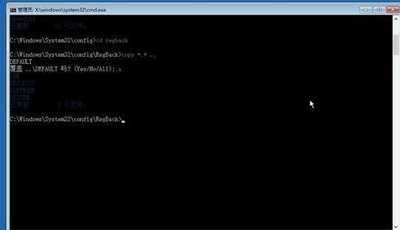win10系统安全模式黑屏解决方法介绍
(编辑:jimmy 日期: 2024/10/31 浏览:2)
win10系统安全模式黑屏解决方法介绍
最近有位win10系统用户在使用电脑进入安全模式的时候,却发现安全模式黑屏进不去了,用户尝试了很多方法都没有解决,那么win10系统安全模式黑屏怎么办呢?今天u深度u盘装系统为大家分享win10系统安全模式黑屏解决方法。
Win10安全模式黑屏进不去解决方法:
1、开机进入系统长按电源键关机然后开机,重复三次左右。如图所示:
2、看到高级选项界面 点击高级选项--》疑难解答--》高级选项--》命令提示符。如图所示:
3、在提示符中输入:
C: ※定位到系统当前的盘符(这里不一定是C)
cd windows\system32\config
md backup
copy *.* backup;如图所示:
4、在提示符中输入:
cd regback
copy *.* 。。
a
退出命令提示符。
关闭电脑,开机(如果是驱动导致黑屏的 进入桌面后卸载旧驱动,重启 安装好对应的驱动)。如图所示:
关于win10系统安全模式黑屏的解决方法就为小伙伴们详细介绍到这边了,如果用户们使用电脑的时候碰到了相同的情况,可以参考上述方法步骤进行操作哦,希望本篇教程能够帮到大家。